Facebook Yayın İçi Video Reklamları Nasıl Oluşturulur: Social Media Examiner
Facebook Reklamları Facebook Video Reklamları Facebook / / September 26, 2020
 Facebook'ta başkalarının video içeriğine nasıl reklam yerleştireceğinizi merak mı ediyorsunuz? Facebook yayın içi video reklamlarını duydunuz mu?
Facebook'ta başkalarının video içeriğine nasıl reklam yerleştireceğinizi merak mı ediyorsunuz? Facebook yayın içi video reklamlarını duydunuz mu?
Bu makalede, Facebook haber akışı aracılığıyla başka bir markanın video içeriği sırasında gösterilen Facebook yayın içi video reklamlarını nasıl oluşturacağınızı ve sunacağınızı öğreneceksiniz.
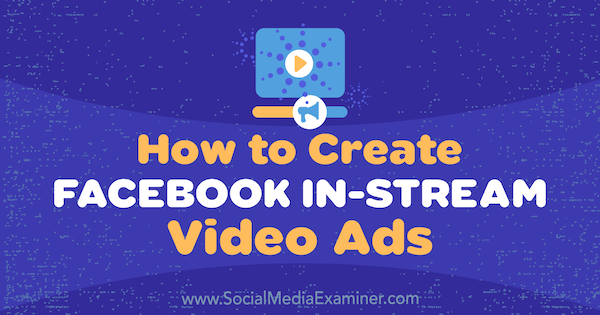
Facebook Yayın İçi Video Reklamları Nedir?
Facebook yayın içi video reklamı yerleşim size izin verir belirli içerik oluşturuculardan ve yayıncılardan video içeriğini izleyen izleyicilere videonun ortasında gösterilen video reklamları gösterin (ESPN, VICE, CNN, The New York Times, vb.). Reklamlar 5-15 saniye uzunluğunda olabilir ve izleyiciler tarafından atlanamaz.
Reklamlarınız, bir videoyu en az 60 saniye izleyen hedeflenen bir kitleye dağıtılır, bu da onların ilgilendikleri ve mesajınıza dikkat etme olasılıklarının daha yüksek olduğu anlamına gelir. Bu özelliği iyi araştırılmış ve hedeflenmiş kitlelerle birleştirirseniz, sizin için etkili bir reklam türü olabilir.
Facebook haber akışına ek olarak şunları yapabilirsiniz: Facebook dışındaki hedeflenen bir kitleye ulaşmak için Hedef Kitle Ağı yerleşimini seçin.
Video içi reklamın nasıl göründüğü aşağıda verilmiştir. Sol alt köşedeki "Video x içinde devam edecek" yazan düğmeye dikkat edin.
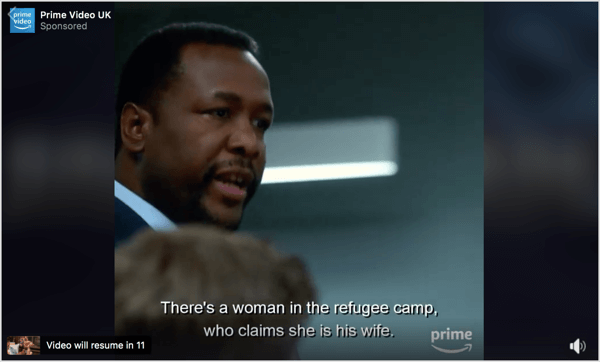
Artık Facebook yayın içi video reklamlarının ne olduğunu bildiğinize göre, işte bunları nasıl oluşturacağınız.
1: 5 - 15 Saniyelik Video Reklam Oluşturun
Facebook yayın içi video reklamları, insanların görüntülediklerini kesintiye uğrattığından, videonuzun kitlenizin dikkatini hızla çekin.
Bunu yapmanın bir yolu, Bir hikaye anlatmak ve anlatıyı kitlenizin yanıtlayacağı bir şey yapın. Hikayenin ilk 5 saniyesi ilgilerini çekerse, sonunda ne olacağını bilmek isteyeceklerdir. Bir adım daha ileri gitmek için, harekete geçirici mesaj ekleyin böylece insanlar daha sonra ne olduğunu öğrenmek için web sitenizi ziyaret edebilir.
Başka bir taktik de Şok / sürpriz olan bir şey gösterin ilk 5 saniyede. Hedef kitlenize bir şeyler öğretin, onları güldürveya tartışmalı bir şey söyle ve açıkla (markanız için uygunsa). Videonun başında sorunu açıklayın ve bir çözüm sözü verin.
Metin yer paylaşımını kullanmayı düşününvideonuzu sesi kapalı olarak izleyen izleyiciler için. Pahalı bir medya prodüksiyonu için kaynaklara sahip değilseniz, bu da iyi bir çözüm olabilir. Bunun yerine bir video slayt gösterisi oluşturabilirsiniz.
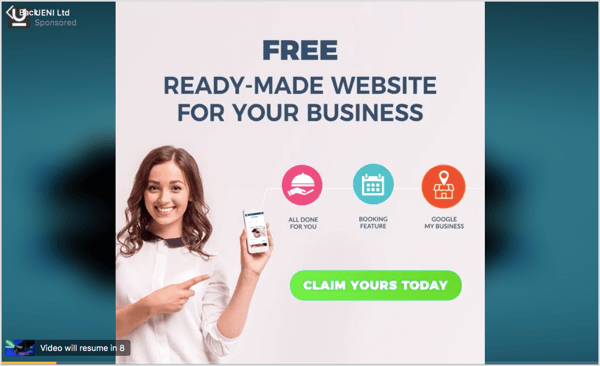
Burda biraz var teknik özellikler Facebook yayın içi video reklam yerleşimini kullanan reklamlar için:
- 16: 9 (yatay), kare (1: 1) veya 9:16 (dikey) en boy oranını kullanın.
- Video dosyanızın 4 GB veya daha küçük olduğundan emin olun.
- Video altyazıları ekleyin (isteğe bağlı).
- Ses kalitesinin iyi olduğundan emin olun.
# 2: Facebook Yayın İçi Video Reklamı Oluşturun
Videonuz oluşturulduktan sonra reklamınızı oluşturmaya hazırsınız. Yayın içi reklam kampanyalarınız için işe yarayacak iki ana hedef Marka Bilinirliği ve Video Görüntülemeleri. Halihazırda bu hedeflerden biriyle çalışan bir kampanyanız varsa, isterseniz yeni bir reklam grubu oluşturabilirsiniz.
Yeni bir kampanya oluşturmak için, Reklam Yöneticisine git ve Oluştur'u tıklayın.

Kampanya hedefiniz olarak Video Görüntülemeleri seçin ve kampanyanız için bir isim yazın. İşin bittiğinde Devam et'i tıklayın.
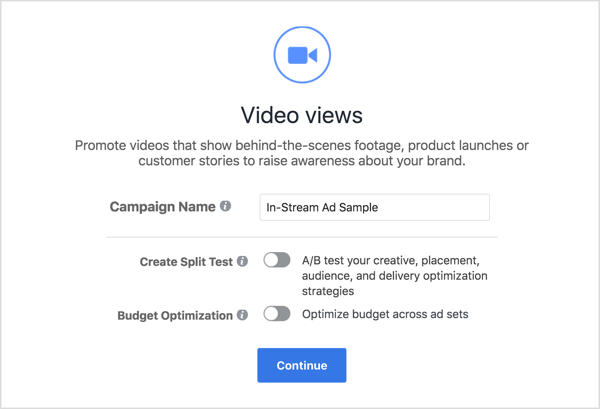
Sonraki, Hedeflemenizi normalde yapacağınız şekilde ayarlayın bir reklam oluştururken.
Sonra Yerleşimler'e ilerleyin ve Yerleşimleri Düzenle'yi seçin.
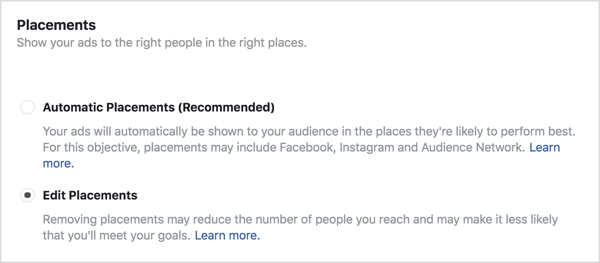
YouTube Pazarlama Eğitimi Alın - Çevrimiçi!

YouTube ile etkileşiminizi ve satışlarınızı artırmak mı istiyorsunuz? Ardından, kanıtlanmış stratejilerini paylaşan en büyük ve en iyi YouTube pazarlama uzmanları toplantısına katılın. Şunlara odaklanan adım adım canlı talimat alacaksınız YouTube stratejisi, video oluşturma ve YouTube reklamları. Kanıtlanmış sonuçlar elde eden stratejileri uygularken şirketiniz ve müşterileriniz için YouTube pazarlama kahramanı olun. Bu, Social Media Examiner'daki arkadaşlarınızdan canlı bir çevrimiçi eğitim etkinliğidir.
AYRINTILAR İÇİN TIKLAYINIZ - 22 EYLÜL SATIŞI SONA ERİYOR!Varsayılan olarak, her yerleşim vurgulanacaktır. Video reklamlarınızı yalnızca Facebook'ta göstermek istiyorsanız, seçFacebook altında Yayın İçi Videolar.
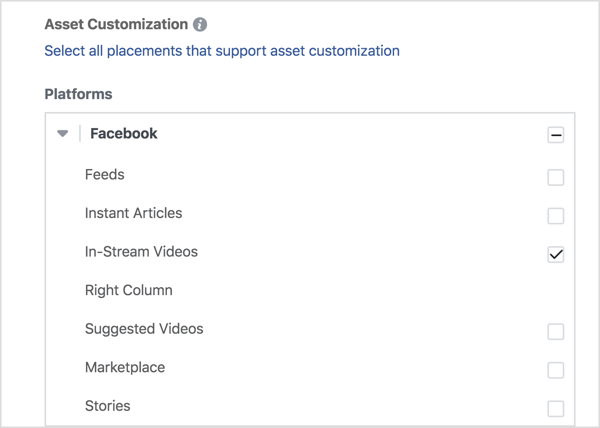
Video reklamınızın Kitle Ağında Facebook dışında görünmesini istiyorsanız, Yayın İçi Videoları seçinHedef Kitle Ağı.
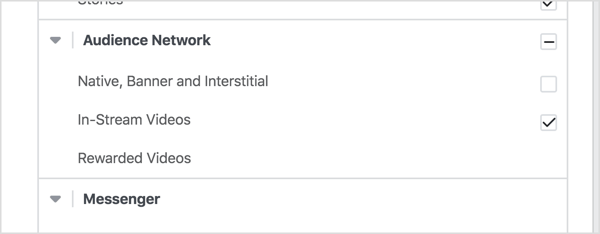
# 3: Facebook Yayın İçi Video Reklamınızın Nerede Görüneceğini Kontrol Edin
Reklam Yöneticisi ilişkilendirmek istemediğiniz belirli içerik kategorilerini hariç tutma seçeneği sunar. Facebook için uygun olmayan içerik olabileceğinden, Kitle Ağı'nda reklam verirken kesinlikle bunu göz önünde bulundurmak isteyeceksiniz.
Bunu yapmak için, Yerleşim bölümünün en altına kaydırın ve TıklayınKategorileri Hariç Tut. Sonra reklamınızın görünmesini istemediğiniz kategorileri seçin Facebook veya Audience Network'te. Facebook, reklamınızın ilgili içerikte görünmemesi için elinden geleni yapacaktır.
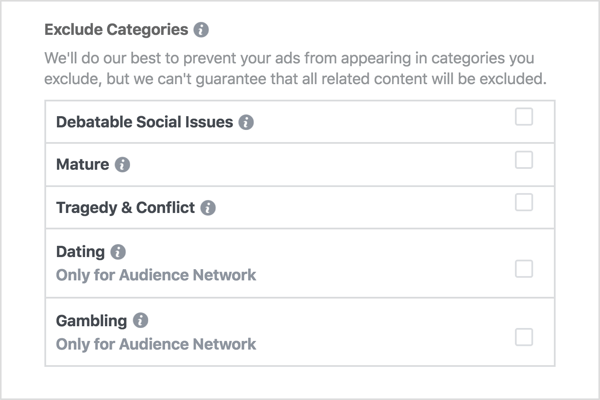
Ayrıca şunları da yapabilirsiniz reklamınızın belirli web sitelerinden ve uygulamalardan gelen içerikte görünmesini engellemek.
İlk önce, elektronik tablo programınızda bir blok dosyası oluşturmanız gerekir. Engellemek istediğiniz web sitelerinin ve uygulamaların URL'lerinin bir listesini toplayın, ve bunları bir elektronik tablonun A sütununa ekleyin. 10.000'e kadar web sitesi URL'sini veya uygulama URL'sini engelleyebilirsiniz.
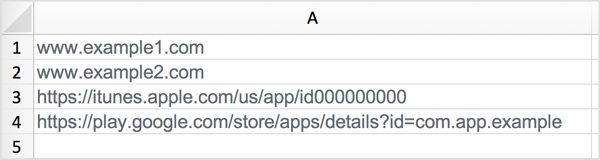
Engelleme listenizi oluşturmayı bitirdiğinizde, listeyi .csv dosyası olarak dışa aktar.
Artık onu Facebook'a yüklemeye hazırsınız. Reklamınızın Yerleşimler bölümünde, TıklayınBlok Listelerini Uygula ve sonra TıklayınBlok Listesi Oluşturun.
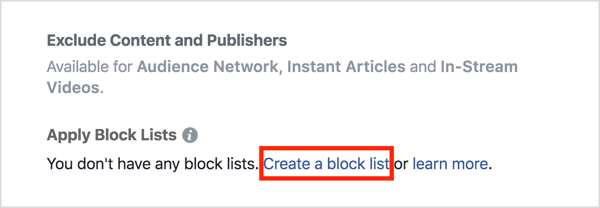
Sonraki sayfada Blok Listesi Oluşturun. Blok Listesi Oluştur penceresinde, engelleme listenizi yükleyin .txt veya .csv dosyası olarak.
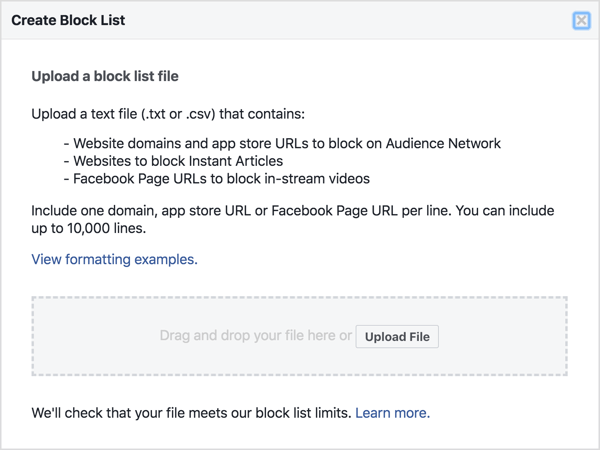
Not: Engelleme listesini kampanyanıza eklemek için sayfayı yenilemeniz gerekir, ancak ardından tüm ilerlemenizi kaybedersiniz. Bunun yerine, kampanya İncelenirken engelleme listesi bölümüne gidin ve engelleme listenizi ekleyin.

# 4: Yerleşimi Hassaslaştırmak için Facebook Yayın İçi Video Kampanya Sonuçlarını İnceleyin
Değerlendirdiğinde kampanya sonuçları, yapabilirsin yerleşime göre bir döküm görüntüle Haber akışı veya Kitle Ağı yerleşimiyle daha iyi bir yanıt alıp almadığınızı öğrenmek için. Ayrıca şunları da yapabilirsiniz yerleşime ve cihaza göre döküm gör.
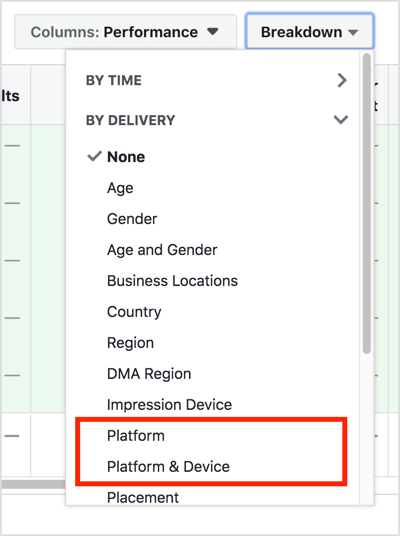
Mobil, izleyicilerin videoyu WiFi üzerinden mi yoksa mobil ağ üzerinden mi izledikleri gibi farklı değişkenlere sahip olabilir. İzleyiciler WiFi üzerinden izlemiyorlarsa kalite aynı olmayabilir. Pikselleşme veya daha yavaş yükleme süreleri yaşayabilirler.
Bunun bir sorun olabileceğini düşünüyorsanız, her zaman Reklam Yöneticisi'ne geri dönebilir ve yalnızca WiFi üzerinden bağlanan cihazlara reklam göster.
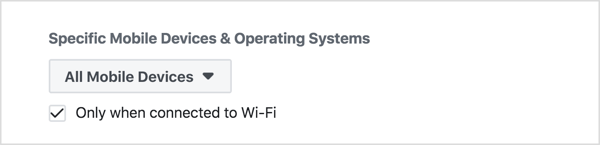
Pazarlamacılar için beş uygun fiyatlı sosyal medya video aracını keşfetmek için burayı tıklayın.
Ne düşünüyorsun? Facebook yayın içi video reklamlarını yaklaşan bir kampanyada kullanacak mısınız?Bu reklam yerleşimi için en çok hangi tür videoların işe yarayacağını düşünüyorsunuz? Lütfen düşüncelerinizi aşağıdaki yorumlarda paylaşın.



